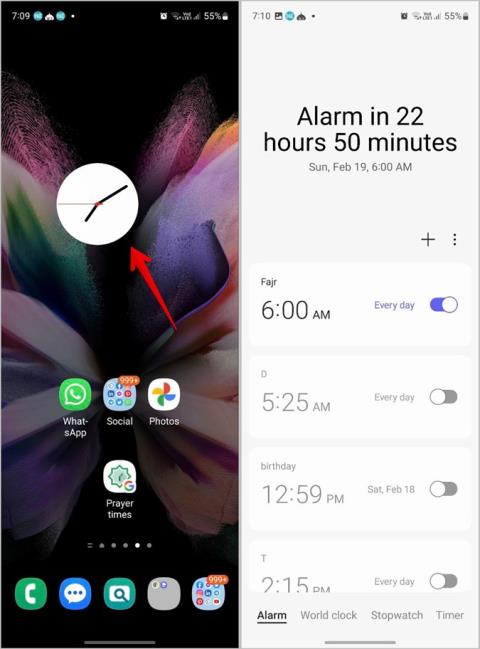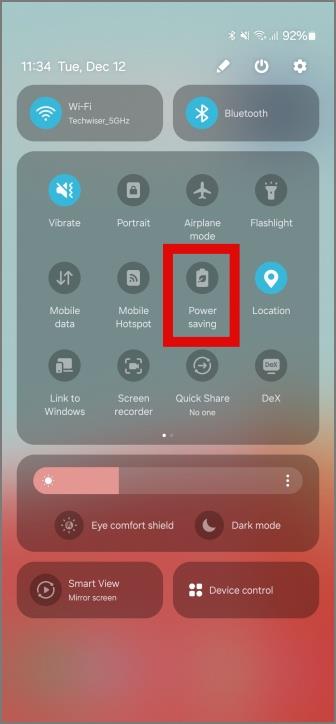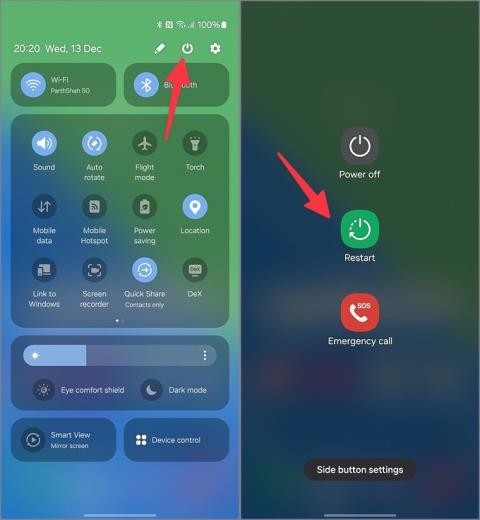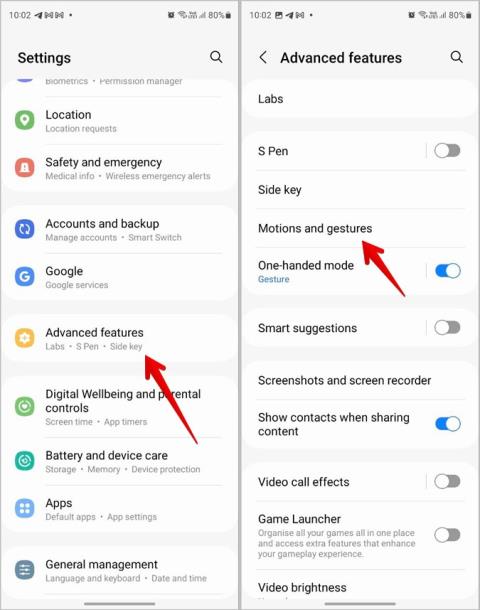Internetové pripojenie je to, čo robí televízor inteligentným. Preto by malo byť jednoduché pripojiť sa alebo zmeniť Wi-Fi sieť na smart televízoroch. Smart TV Samsung našťastie nesklame. Ak ste si zakúpili nový inteligentný televízor Samsung alebo chcete zmeniť Wi-Fi na svojom televízore, ste na správnom mieste. Poďme sa naučiť, ako sa pripojiť k sieti Wi-Fi a zmeniť sieť Wi-Fi alebo heslo na inteligentnom televízore Samsung.
Obsah
Ako pripojiť televízor Samsung k sieti Wi-Fi pomocou diaľkového ovládača
Ak chcete pripojiť inteligentný televízor Samsung k sieti Wi-Fi pomocou diaľkového ovládača, postupujte takto :
1. Stlačte tlačidlo Nastavenia na diaľkovom ovládači televízora Samsung.

Ak tlačidlo Nastavenia nenájdete, prejdite na domovskú obrazovku televízora a prejdite na tlačidlo Nastavenia nachádzajúce sa v spodnej lište. Stlačením tlačidla výberu na diaľkovom ovládači otvorte nastavenia.

2 . V Nastaveniach vyberte Všeobecné a vyberte Sieť .

3. Prejdite na položku Otvoriť nastavenia siete.

4 . Vyberte položku Bezdrôtové . Môžete tiež vybrať možnosť Mobilné, ak používate hardvérový kľúč Wi-Fi. Ak však používate hotspot, vyberte možnosť Iba bezdrôtové.

5 . Vyberte Wi-Fi, ktoré chcete používať na svojom inteligentnom televízore Samsung. Upozorňujeme, že niektoré televízory Samsung podporujú iba siete 2,4 GHz. V zozname sietí teda možno neuvidíte 5 GHz Wi-Fi.

6 . Pomocou diaľkového ovládania zadajte heslo Wi-Fi. Na navigáciu po digitálnej klávesnici použite tlačidlá so šípkami. Stlačením tlačidla výberu zadajte písmeno. Navrhoval by som povoliť možnosť Zobraziť heslo, aby ste videli znaky Wi-Fi, ktoré ste zadali. Po dokončení prejdite na tlačidlo Hotovo na klávesnici a vyberte ho.

7. Na obrazovke s potvrdením sa zobrazí, že Wi-Fi bolo v televízore úspešne nastavené.
Tip : Zistite, ako zastaviť automatické prehrávanie na televízore Samsung .
Ako zmeniť Wi-Fi na Samsung Smart TV
Ak chcete zmeniť Wi-Fi televízora Samsung, postupujte takto:
1. Prejdite na položku Samsung Smart TV Settings > General > Network > Open network status > Wireless .
2. Vedľa siete Wi-Fi, ktorá je aktuálne pripojená k vášmu televízoru Samsung, sa zobrazí začiarknutie.

3. Vyberte novú sieť Wi-Fi, na ktorú chcete prepnúť.
4. Zadajte heslo svojej Wi-Fi a je to. Úspešne ste zmenili sieť Wi-Fi na televízore Samsung Smart TV.
Zaujímavosťou je, že táto metóda vám umožňuje uložiť viacero sietí Wi-Fi do televízora (rovnako ako na mobile) a kedykoľvek medzi nimi prepínať. Takže vo vyššie uvedených krokoch bude váš televízor mať podrobnosti o Wi-Fi vašej starej aj novej siete Wi-Fi.
Ak však chcete úplne odstrániť sieť Wi-Fi z televízora, postupujte podľa nasledujúceho postupu.
Ako zmeniť heslo Wi-Fi na Samsung Smart TV
Ak chcete zmeniť heslo Wi-Fi aktuálne pripojenej siete Wi-Fi na inteligentnom televízore Samsung, musíte najprv odstrániť existujúcu sieť Wi-Fi. Ak chcete odstrániť sieť Wi-Fi, postupujte podľa krokov uvedených vo vyššie uvedenej metóde.
Po odstránení sa znova pripojte k rovnakej sieti Wi-Fi, ako je znázornené v časti Pripojiť k sieti Wi-Fi, a zadajte nové heslo.
Ako odstrániť sieť Wi-Fi na Samsung Smart TV
Ak chcete zabudnúť na sieť Wi-Fi na inteligentnom televízore Samsung, postupujte takto:
1 . Otvorte Nastavenia TV > Všeobecné > Sieť > Otvoriť stav siete > Bezdrôtové pripojenie.
2. Vyberte tlačidlo Spravovať uložené siete .

3. Potom vyberte sieť Wi-Fi, ktorú chcete odstrániť, a stlačte tlačidlo Odstrániť .

Ako zmeniť alebo pripojiť sa k sieti Wi-Fi na televízore Samsung bez diaľkového ovládača
Ak diaľkové ovládanie televízora Samsung nefunguje alebo nie je nablízku, môžete svoj inteligentný televízor Samsung ovládať pomocou aplikácie Samsung SmartThings. Táto aplikácia je dostupná pre iOS aj Android. Táto metóda má však nevýhodu, že váš televízor už musí byť pripojený k sieti Wi-Fi. V takom prípade môžete použiť aplikáciu SmartThings na navigáciu v nastaveniach televízora a zmenu alebo pripojenie k novej sieti Wi-Fi, ako je uvedené nižšie:
1 . Stiahnite si a otvorte aplikáciu SmartThings na svojom iPhone alebo Androide .
2. Prihláste sa do rovnakého účtu Samsung, ktorý je zaregistrovaný v televízore.
3 . Ak aplikáciu používate prvýkrát, musíte najprv nastaviť televízor. Ak to chcete urobiť, prejdite na kartu Zariadenie v dolnej časti a klepnite na (+) Pridať zariadenie.
4. Zo zoznamu produktov na obrazovke vyberte TV a na ďalšej obrazovke vyberte Samsung TV . Pri nastavovaní TV postupujte podľa pokynov na obrazovke.

Poznámka: Ak aplikácia SmartThings nerozpozná televízor, zapnite alebo vypnite Wi-Fi na svojom mobile.
5. Po pridaní televízora do aplikácie SmartThings prejdite na kartu Zariadenia v aplikácii a klepnite na svoj televízor Samsung.

6 . Klepnite na Remote . Stlačením ikony Domov prejdete na domovskú obrazovku televízora.
7 . Klepnutím na 4D panel otvoríte touchpad. Potiahnutím prstom v požadovanom smere sa budete pohybovať po televízore. Klepnutím na dotykovú plochu vyberte položku na obrazovke.
Pomocou tohto touchpadu prejdite na TV na Nastavenia > Všeobecné > Sieť > Stav otvorenej siete > Bezdrôtové pripojenie, ako je znázornené vyššie. Vyberte sieť Wi-Fi, ku ktorej sa chcete pripojiť, a zadajte jej heslo.

často kladené otázky
1. Ako obnoviť nastavenia siete na Samsung Smart TV?
Prejdite do Nastavenia TV > Všeobecné > Sieť > Obnoviť sieť. Potvrďte na obrazovke, ktorá sa zobrazí. Obnovením nastavení siete sa z televízora odstránia všetky uložené siete Wi-Fi. Budete sa musieť znova pripojiť k sieti Wi-Fi.
2. Prečo môj televízor Samsung nemôže nájsť moju Wi-Fi?
Niektoré televízory nepodporujú bezdrôtovú sieť 5 GHz. To môže byť jeden z dôvodov, prečo váš televízor Samsung nezistí sieť Wi-Fi. Ďalším dôvodom môže byť vzdialenosť medzi vaším televízorom a smerovačom Wi-Fi. Snažte sa ich držať blízko seba. Ak máte stále problémy s Wi-Fi na svojom televízore, prečítajte si, ako opraviť Samsung TV, ktorý sa nepripája k Wi-Fi.
3. Môžu sa všetky inteligentné televízory pripojiť k sieti Wi-Fi?
Áno, všetky inteligentné televízory majú zabudované Wi-Fi. Získate inteligentné televízory od rôznych značiek, ako sú Samsung, Sony, LG, Apple atď. Niektoré televízory fungujú na operačnom systéme Android TV, zatiaľ čo televízory Samsung majú OS Tizen.
televízor Samsung
Po úspešnom pripojení k sieti Wi-Fi na inteligentnom televízore Samsung sa dozviete, ako pridať alebo spravovať aplikácie na televízore. Tiež viete, ako pripojiť svoj Android alebo iPhone k inteligentnému televízoru Samsung .